
안녕하세요!
아는 것은 나누고 모르는 것은 공부하는 이댈 입니다!
솔직하게 있는 그대로, 대놓고 이야기하는 포스팅을
시작해보겠습니다!
이전 포스팅에서
웨일 브라우저 사용법에 대해
이야기를 나눴습니다.
[IT정보] 네이버 웨일 브라우저 100% 활용하기 #1 / 사용방법 안내 및 꿀팁
안녕하세요! 아는 것은 나누고 모르는 것은 공부하는 이댈 입니다! 솔직하게 있는 그대로, 대놓고 이야기하는 포스팅을 시작해보겠습니다! 사용되는 브라우저가 많습니다. 2020년 이후로 Microsof
all-bareun.tistory.com
그럼 포스팅을 이어 가보도록 하겠습니다!
5. 툴바에서 다운로드 확인

툴바 오른쪽을 보면 다운받는 버튼이
보입니다. 누르시면 목록들이 나오고
완료된 항목은 삭제할 수 있습니다.
6. 웨일 브라우저 캡처

사방이 똟린 사각형 안에
또 다른 사각형이 있는 아이콘을
클릭합니다.

그러면 4가지 캡처 항목이 나옵니다.
직접지정, 영역선택, 전체페이지, 전체화면
이 네 가지 전부 아주 쓸모가 많습니다.


먼저 직접 지정을 선택하면
스포트라이트와 십자선, 돋보기가 나오면서
내가 지정하고자 하는 부분을 선택하게
도와줍니다.
그리고 내가 원하는 부분만 캡처가 됩니다.

영역 선택을 누르면
나가 선택하고자 하는 영역이
빨간색으로 표시가 되고
사이즈도 측정이 됩니다.
그리고 내가 지정한 영역만 캡처가 됩니다.

전체페이지를 선택하면
지금 보고 있는 화면의 전체 페이지가
캡처됩니다.

마지막으로 전체화면을 선택하면
내가 보고 있는 화면을 캡처합니다.
듀얼 모니터나 트리플 모니터라면
3개의 화면 중 1개를 선택하여
전체화면으로 저장합니다.
7. 원하는 사이트 QR코드로 만들기

내가 원하는 페이지를
QR코드로 만들 수 있습니다.
내 블로그나 이미지, 항목들을
QR코드로 만들어 상대방에게
전송할 수 있습니다.

다운로드를 누르면 이미지가 저장됩니다.
이것을 그대로 보낼 수 있습니다.
또한 내가 QR코드를 폰으로 스캔하여
원하는 페이지를 모바일로 볼 수도 있습니다.
어디에 게시를 해놓고 들어오게도
만들 수 있습니다.
8. 네이버 앱 활용
1) 네이버 앱에서 PC로 파일 전송

이 기능이 정말 좋은 기능 중에 하나입니다.
내 모바일 기기에서 내 PC로 보낼 이미지나
문서 등의 파일을 선택해 줍니다.
가운데 있는 공유 버튼을 눌러줍니다.

네이버 앱을 활용해 본 적이 없다면
이렇게 뜰 것입니다.
이때 PC 웨일로 보내기를 클릭

몇 번 사용했으면 이렇게
항목이 나누어져 있습니다.
여기에선 PC 웨일로 보내기를 찾아서
클릭하면 됩니다.
그러면

내가 로그인해 놓은 PC 웨일로
파일 전송 준비를 합니다.
PC 이름을 확인하고 전송을 누릅니다.
Tip. 네이버 앱으로 보낸 파일은
네이버 Keep에 자동 저장됩니다.


전송이 완료되었습니다.
어떻게 전송되었을까요?

네이버에 자동 로그인이 안 되어 있으면
로그인을 하라고 합니다.

로그인을 하면
모니터 오른쪽 하단에
다운로드하라고 뜨게 됩니다.
다운로드를 누르면

PC 웨일 브라우저에 다운로드 창이
뜨게 됩니다. 이때 저장을 누르면
파일이 PC에 저장됩니다.
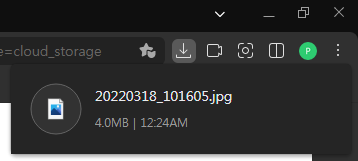
잘 저장된 것이 보입니다.
2) PC에서 네이버 앱으로 전송
이번에는 PC에서 스마트폰으로
파일을 전송해보겠습니다.

마우스 오른쪽 버튼을 클릭한 후
기기로 전송을 클릭합니다.
그리고 네이버 앱을 클릭합니다.
기기로 전송 > NAVER 앱
웨일 브라우저로 보낼 수 있는 것은
이미지나 파일을 보낼 수 없습니다.
내가 보고 있는 웹페이지를
보낼 수는 있습니다.


웨일 브라우저는 PC 폴더에 있는 파일을
보낼 수는 없습니다.
9. 웨일 브라우저 앱에서 PC로 전송
1) PC로 보내기

네이버 앱이랑 동일합니다.
원하는 파일을 선택 후
공유 버튼을 누릅니다.
웨일 앱에 PC로 보내기를 클릭합니다.
이렇게 전송이 마치면 PC에
다운로드 안내문이 뜹니다.
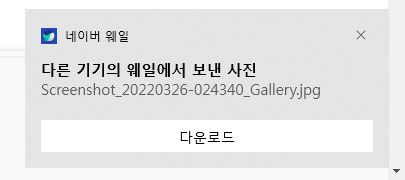
바로 다운로드를 눌러도 되고
확인이 안 되었다면

모니터 화면 맨 오른쪽 하단에
윈도우 알림을 누릅니다.

그러면 알림이 올 것입니다.
거기에서 다운로드를 클릭하면

파일 명이 바뀌면서
웨일 브라우저에서 다운로드할 수 있습니다.
2) 스크랩북에 추가

보내고자 하는 사진이나 파일에서
공유 버튼을 누릅니다.
웨일 아이콘에서
스크랩북에 추가를 누릅니다.

그러면 스크랩북에 추가가 되었다고 뜹니다.

웨일 스크랩북을 보면 확인이 가능합니다.
10. 네이버 Keep 장점
웨일을 사용하면서는 Keep의 활용도가
높은 것으로 보입니다.
웨일 앱을 쓸 때에는
알림을 확인하지 못하거나
실수로 알림을 지우면 파일을
다운로드하지 못하는데
네이버 앱을 통해 파일을 전송하면
네이버 Keep에 자동 저장되어
실수로 알림을 지우거나
확인하지 못했어도
온라인상에 자료가 남아 있기에
다른 곳에서든지, 나중에 확인 후
다운로드할 수 있다는 장점이 있습니다.

네이버 웨일 브라우저를 사용할 때
사이드바에 네이버Keep 앱도
함께 넣어주는 것을 추천합니다.
11. 스크랩북 장점
스크랩북도 어디서나 확인 가능하며
내가 원하는 것들 정리하고자 하는 부분만
저장할 수 있는 장점이 있습니다.
스크랩북에 내가 스크랩한 이유를
메모해둔다면 더 효과가 좋습니다.
사이트뿐만 아니라 이미지도
따로 저장할 수 있다는 것이
큰 장점이라고 할 수 있습니다.
글은 메모를 이용하여 저장할 수 있고
사이트는 링크, 사진은 이미지
영상, 파일도 스크랩으로 저장이
가능하니 유용하게 사용 가능할 것으로
보입니다.
네이버 앱으로 활용할 때에는 Keep으로
저장 기능을 할 수 있고
웨일 앱을 활용할 때에는 스크랩북으로
저장 기능을 대체할 수 있습니다.
이번 포스팅의 큰 주제는
웨일 브라우저 활용 중에
파일 전송이라고 볼 수 있습니다.
그동안 카카오톡으로 접속하고
파일 받고 하는 부분들이 어쩌면
귀찮았을 수도 있고,
그런 메신저에 파일이 쌓이다 보면
용량 초과로 느려지기도 한다는데
웨일 브라우저를 통해서
파일 전송을 해보심은 어떠하실까요?
'IT정보' 카테고리의 다른 글
| [IT정보] IObit 드라이버 부스터 프로 1년 라이선스 정품 무료 배포 / 최적화 프로그램 / (2) | 2022.04.04 |
|---|---|
| [IT정보] 구글에서 개인정보 지키는 GClrean 2022년 무료 설치 버전 (3) | 2022.03.31 |
| [IT정보] 네이버 웨일 브라우저 100% 활용하기 #1 / 사용방법 안내 및 꿀팁 (0) | 2022.03.25 |
| [IT정보] 무료 화상회의 서비스 네이버 웨일온 / 네이버 웨일 브라우저 활용하기 / 다운로드 및 실행, 기능 안내 (4) | 2022.03.23 |
| [IT정보] 무료 프로그램 스팟마우스 / 마우스 포인터 효과 변경, 판서 강의 필수 프로그램(주식, 유튜브 등 사용) (7) | 2022.03.21 |